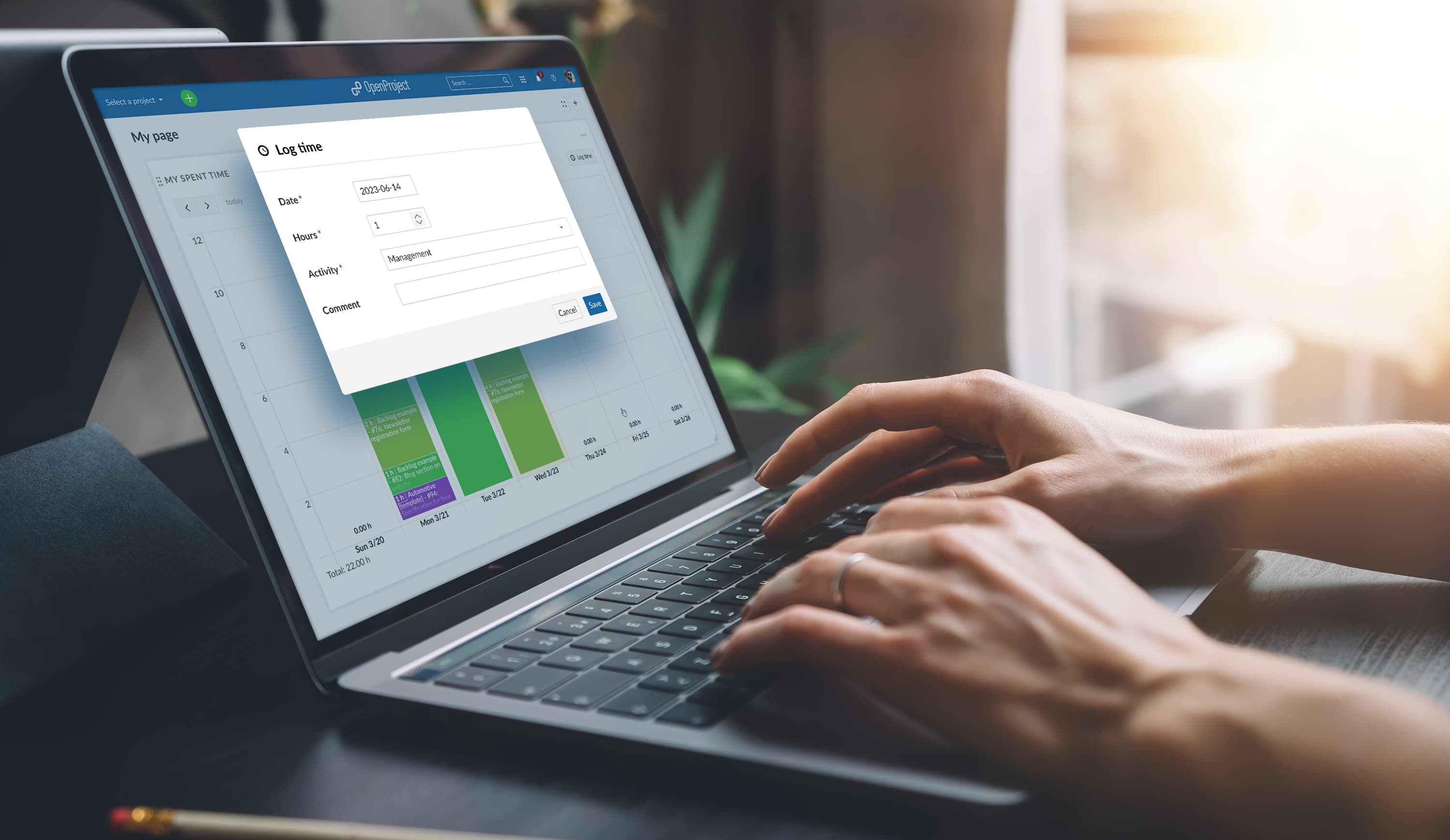Arbeitszeit erfassen und Projekte verwalten – in einem System
Müssen Sie die Arbeitszeit Ihres Teams oder Ihre eigene erfassen und dokumentieren? Tools zur Arbeitszeiterfassung gibt es inzwischen so einige auf dem Markt. Warum machen Sie es sich nicht einfach und verwalten alles in einem System? Lernen Sie jetzt, wie Sie Arbeitszeiten mit OpenProject erfassen - direkt zugeordnet zu Ihren Projekten und Aufgaben.
Falls Sie in Deutschland leben, haben Sie wahrscheinlich die Diskussionen über die “Elektronische Arbeitszeiterfassung” mitbekommen – eine politische Entscheidung über die verpflichtende Aufzeichnung der Arbeitszeit von Mitarbeitenden. Die Arbeitszeiterfassung ist allerdings nicht nur ein deutsches Thema, sondern in vielen Institutionen oder Unternehmen auf der ganzen Welt relevant. Ob durch eine gesetzliche Pflicht oder Anweisung durch das Management – viele HR Abteilungen setzen sich aktuell mit der Frage auseinander, wie sie Arbeitszeit möglichst effizient erfassen können.
Warum sollte ich Arbeitszeiterfassung und Projektmanagement in einem Tool vereinen?
Indem Sie Projektmanagement und Arbeitszeiterfassung in einem System verwalten, können Sie als Organisation oder Unternehmen Ihre Effizienz steigern und gleichzeitig eine höhere Genauigkeit, Produktivität und Ressourcenoptimierung erreichen. Es gibt mehrere überzeugende Gründe, Ihre Projektmanagement-Software für die Arbeitszeiterfassung zu verwenden, anstatt nach einem zusätzlichen Zeiterfassungstool zu suchen:
- Sichere und zentrale Daten: Indem Sie ein Projektmanagement-Tool zur Zeiterfassung verwenden, werden alle Informationen im Zusammenhang mit dem Projekt, einschließlich der für Aufgaben aufgewendeten Zeit, an einem zentralen Ort gespeichert.
- Nahtloser Workflow: Ermöglichen Sie ihrem Team einen reibungslosen Ablauf, indem Sie die Arbeitszeit innerhalb Ihres Projektmanagement-Tools erfassen. Nutzer:innen können ganz einfach zwischen der Verwaltung von Aufgaben, der Zusammenarbeit bei Projekt-Details und der Protokollierung ihrer Arbeitszeit wechseln, ohne sich dabei in mehrere Systeme einloggen zu müssen.
- Genaue Zeiterfassung: Wenn Sie die Arbeitszeiterfassung in Ihr Projektmanagement-Tool integrieren, sorgt das für maximal genaue Zeitangaben. Teammitglieder können ihre Zeit direkt bezogen auf bestimmte Arbeitspakete erfassen. Dadurch verringern sich Fehler, Abweichungen und doppelte Einträge im Vergleich zur Verwendung eines separaten Zeiterfassungstools.
- Kosteneffizienz: Verwenden Sie Ihr Projektmanagement-Tool zur Arbeitszeiterfassung und sparen sich Kosten und Verwaltungsaufwand für ein zusätzliches Tool. Die Kosten sparen Sie beispielsweise beim Erwerb von Lizenzen, der Einarbeitung von Mitarbeitenden auf mehreren Systemen und bei der Wartung separater Software.
So buchen Sie Ihre Arbeitszeiten mit OpenProject
In OpenProject gibt es mehrere Funktionen, um eine effiziente Zeiterfassung und Dokumentation zu gewährleisten. Behalten Sie ganz einfach den Überblick über die Zeit, die Sie für arbeitsbezogene Aufgaben aufwenden, und ergänzen Sie mithilfe von OpenProject individuellen Informationen. Protokollieren Sie Ihre Zeit einfach direkt in den Arbeitspaketen, an denen Sie gerade arbeiten.
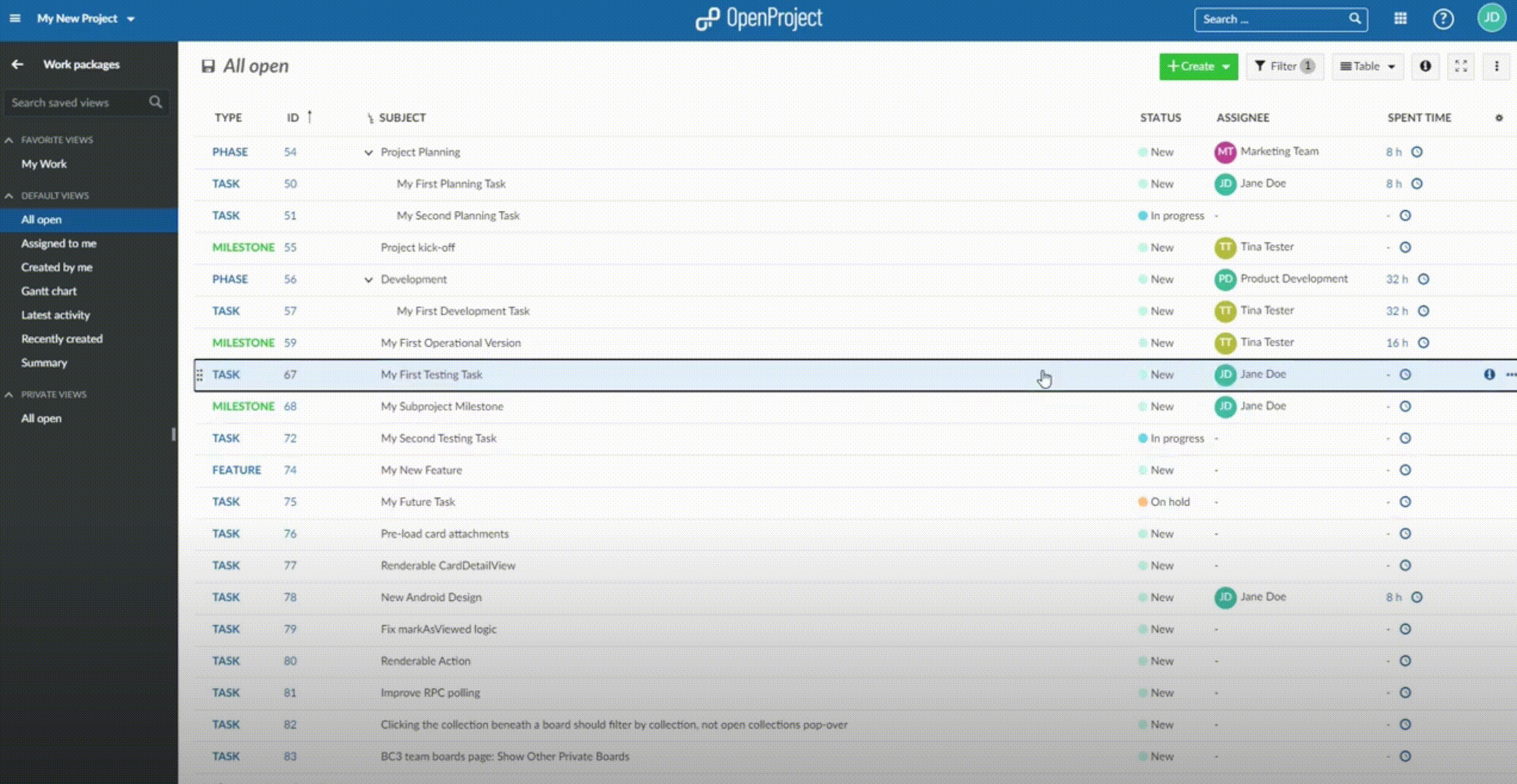
Oder verwenden Sie ein Widget auf der “Meine Seite”, um neue Arbeitszeiten zu protokollieren oder bestehende zu bearbeiten:
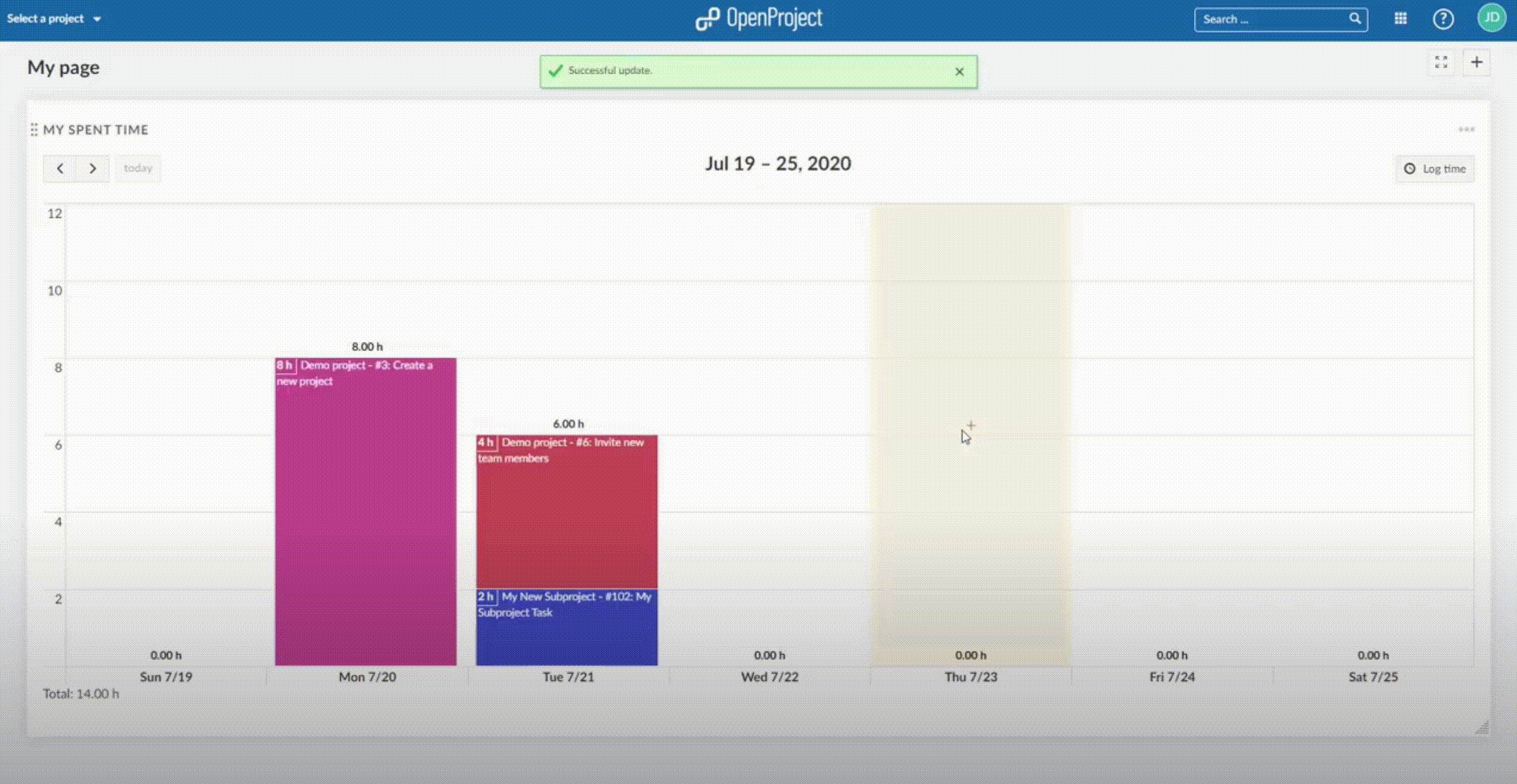
Tipp: Falls Sie mit externen Partnern zusammenarbeiten, können Sie immer selbstdefinierte Felder hinzufügen, um eine bequeme Abrechnung zu ermöglichen.
Überblick: Arbeitszeiten erfassen mit OpenProject
Dies sind Ihre Möglichkeiten, Arbeitszeit mit OpenProject zu buchen und zu berichten:
- Buchen Sie Ihre Arbeitszeit
- Buchen und bearbeiten Sie Zeitaufwand für andere Nutzer:innen
- Bearbeiten oder löschen Sie einen gebuchten Zeitaufwand
- Verwenden Sie ein Widget auf der “Meine Seite”, um Arbeitszeiten auf einen Blick zu erfassen
Toggl Track-Integration: Neben der Arbeitszeiterfassung direkt in OpenProject können Sie unsere Toggl Track-Integration nutzen. Installieren Sie dazu einfach ein Browser-Add-In, um Ihre Zeit per Toggl in OpenProject zu erfassen. Mehr erfahren
Arbeitszeitberichterfassung mit OpenProject
Jetzt haben Sie erfahren, wie Sie Ihre Arbeitszeit mit OpenProject erfassen und buchen. Werfen wir nun einen Blick darauf, wie Sie Ihre gebuchte Zeit als Bericht erstellen und überblicken können. In OpenProject gibt es ein ausgefeiltes Zeit- und Kostenmodul. Als Administrator:in können Sie dieses Modul aktivieren und dann ür Ihre Projekte anpassen. Konfigurieren Sie beispielsweise die Währung als Euro und legen Sie verschiedene Kostentypen wie Reisekosten fest.
Als Nutzer:in können Sie einfach aufgewendete Zeiten und Kosten als Bericht erfassen: Sehen Sie all Ihre gebuchten Arbeitszeiten und Kosten auf einer Seite und filtern oder gruppieren Sie nach verschiedenen Kriteren – beispielsweise Daten, Projekten, Mitglieder, Arbeitspaketen und mehr. Auf diese Weise können Sie detaillierte Arbeitszeitberichte über die aufgewandte Zeit erstellen und eine klare Übersicht erhalten, wie viel Zeit für ein Projekt oder für eine einzelne Aufgabe aufgewendet wurde. In der Übersichtstabelle sind Arbeitspakete und Mitglieder verlinkt, sodass Sie schnell zu einer bestimmten Aufgabe navigieren oder gebuchte Stunden bestimmter Nutzer:innen sehen können.

Gut zu wissen: Mit OpenProject können Sie Ihre gebuchte Zeit einfach als XLS-Datei exportieren und sie in Excel öffnen, um dort mit Ihrer Tabelle weiterzuarbeiten.
Weitere Informationen finden Sie in unserem Nutzungshandbuch zur Zeit- und Kostenauswertung in OpenProject.
Starten Sie jetzt: Arbeitszeiten direkt in OpenProject erfassen
Zeiterfassung ist ein Teil der Community Version und daher kostenlos! Testen Sie die Funktion der Zeiterfassung jetzt in Ihrer existierenden OpenProject Instanz oder starten Sie eine kostenlose Testversion: https://start.openproject.com/